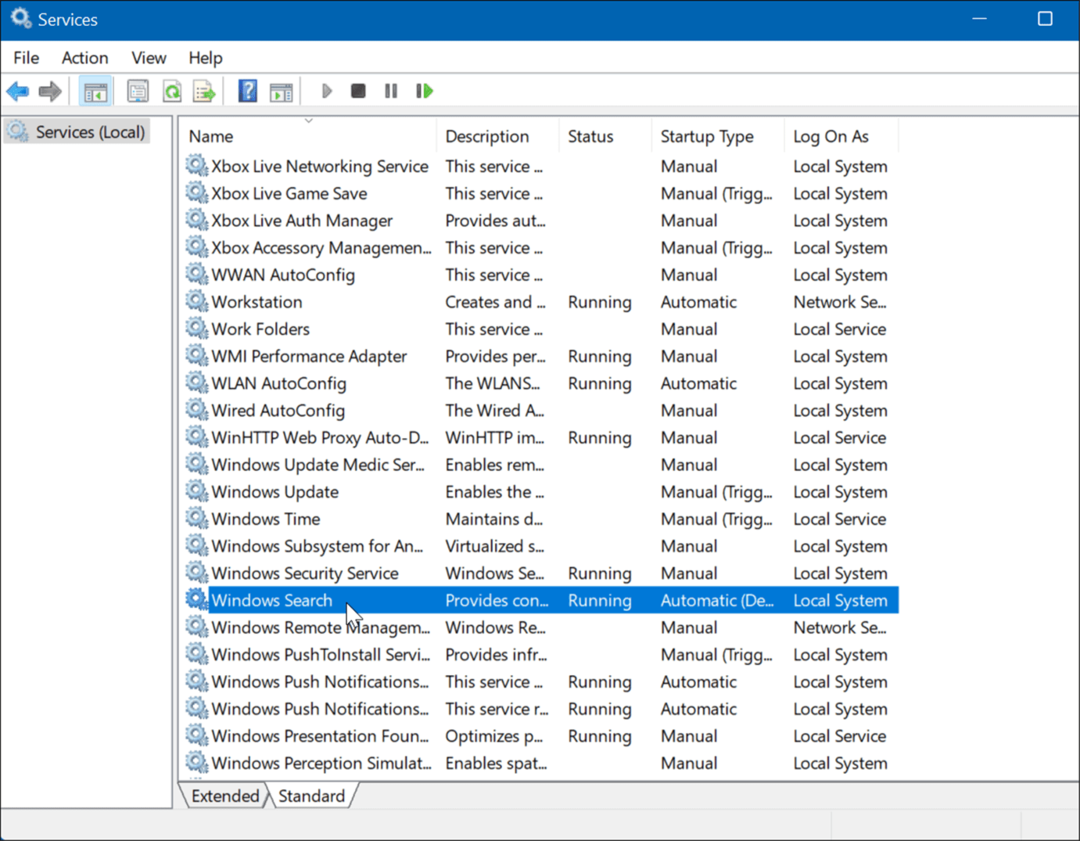Nazadnje posodobljeno dne

Običajno (približno 99% časa) zasebne uporabnike uporabljajo VPN, da se ponovno povežejo s svojim Corp. omrežje za dostop do skupnih datotek, SharePoint strežniki bla bla bla.
Občasno pa VPN lahko uporablja domači uporabniki, da se povežejo nazaj v svoje domače omrežje (ali na drugi strani maminega požarnega zidu, ko jo potrebuje
Kako vzpostaviti domačega odjemalca VPN z operacijskim sistemom Windows 7
1. Kliknite the Windows Start Orb in Vtipkajteomrežje v iskalno vrstico. Potem Kliknite the Center za omrežje in skupno rabo.
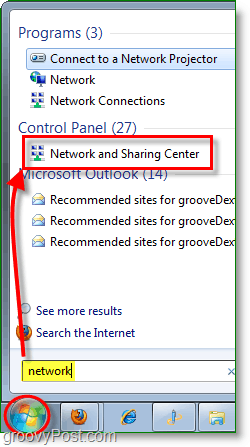
2. Iz centra za omrežje in skupno rabo Kliknite povezavo do Nastavite novo povezavo ali omrežje.
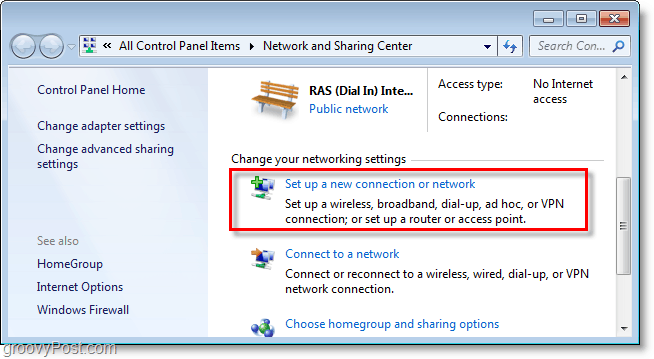
3. KliknitePovežite se z delovnim mestom, torej KlikniteNaslednji.
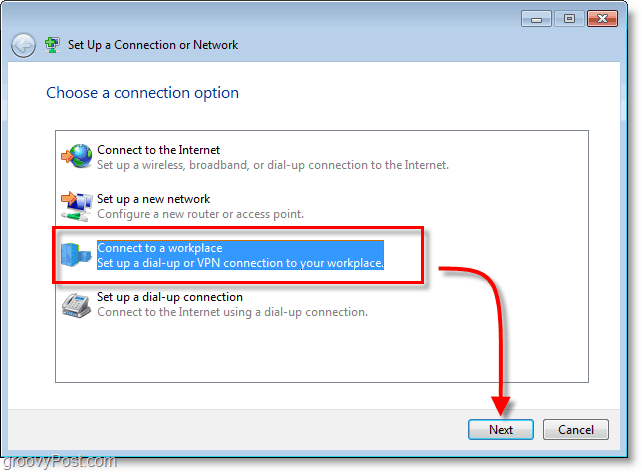
4. KlikniteUporabi mojo internetno povezavo (VPN.)
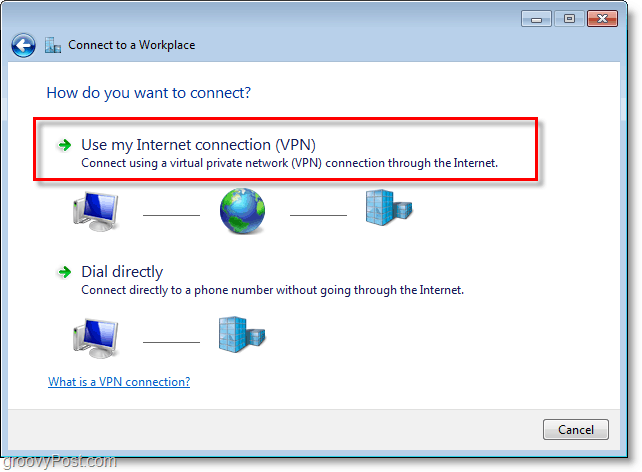
5. Pod internetnim naslovom Vtipkajte v svojem WAN ali Globalni IP naslov. Pod destinacijskim imenom: Vtipkajte v kajopis kako poklicati svojo povezavo. Potem Preverite škatla Ne povezujte se zdaj; samo nastavite, da se lahko pozneje povežem. KlikniteNaslednji nadaljevati.
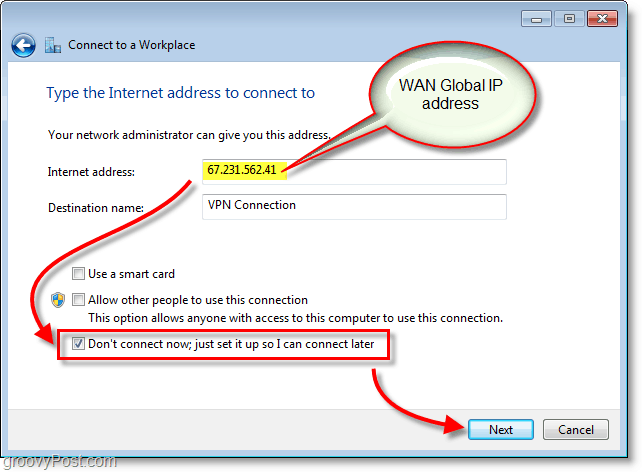
6. Vtipkajte v dodeljenem Uporabniško ime in Geslo za gostitelja VPN. Najverjetneje gre za uporabniški račun, ki se lahko prijavi v gostiteljsko napravo VPN. KlikniteUstvari ko končate.
Opomba: To geslo lahko izberete. Vendar je povezava varnejša, če morate vsakič znova vnesti poverilnice.
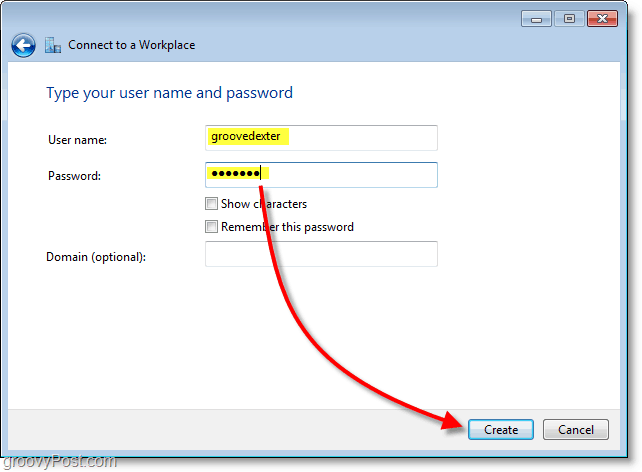
7. Še ne želimo se povezati; obstaja nekaj nastavitev, ki jih je treba prilagoditi, da bo povezava bolj varna. Kliknite Zapri in se nato vrnite na Center za omrežje in skupno rabo(prikazano v koraku 1.)
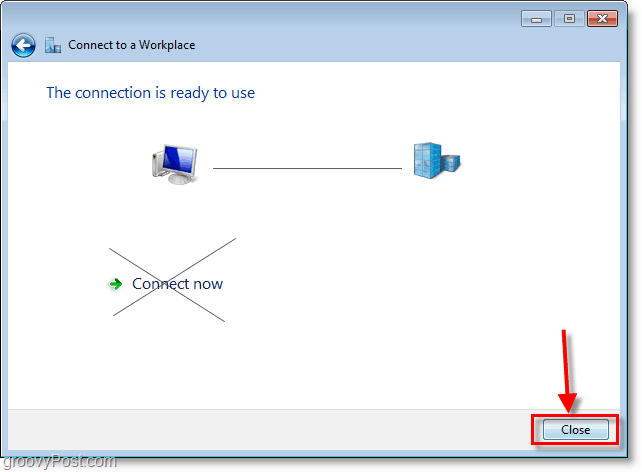
8. Iz centra za omrežje in skupno rabo KlikniteSpremenite nastavitve adapterja.
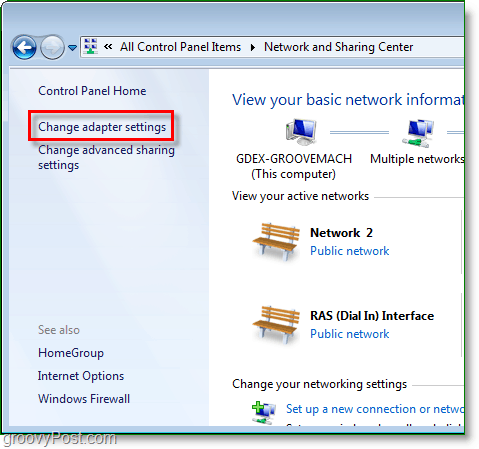
9. Desni klik na novo ustvarjena povezava VPN (ime cilja) in IzberiteLastnosti.
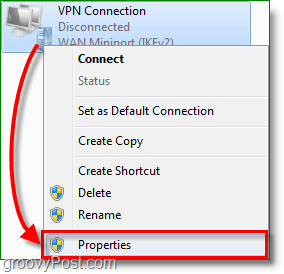
10. Kliknite the Varnost zavihek in Set Šifriranje podatkov v Šifriranje največje moči (prekinite povezavo, če strežnik zavrne.) Nato spodaj poskrbite za preverjanje obeh CHAP škatle. Kliknitev redu shraniti in nadaljevati.
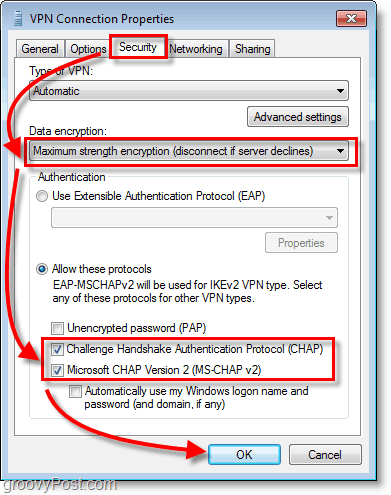
11. Naslednji, Desni klik povezavo VPN in tokrat IzberitePovežite se. Vtipkajte v Uporabniško ime in Geslo in potem KliknitePovežite se.
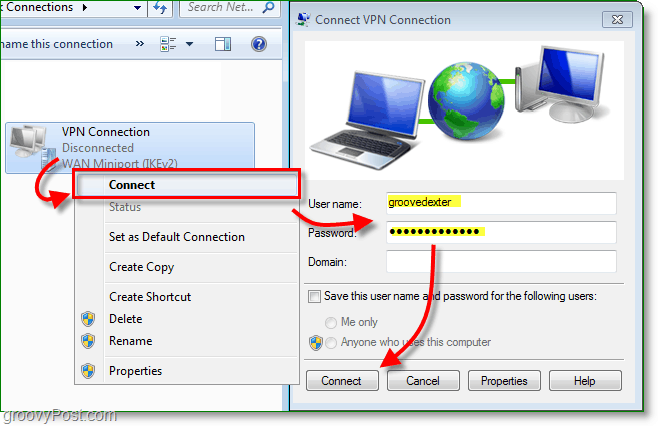
Povezava VPN mora biti zdaj v živo!

Kot opomnik je to verjetno 1 od približno 100 različnih konfiguracij za odjemalca VPN, tako da, če ne upravljate obe strani (odjemalec in strežnik) Za popolno nastavitev odjemalca VPN boste verjetno morali dobiti ustrezne konfiguracije odjemalca iz svoje ekipe IT.